ps把字體變成模糊效果的方法:先在ps中開啟一張需要製作模糊效果的文字圖片;然後在選單列「圖層」中選擇「柵格化-文字」選項;接著在選單列「濾鏡」中選擇「模糊-高斯模糊」;最後根據文字模糊變化調整高斯模糊半徑即可。
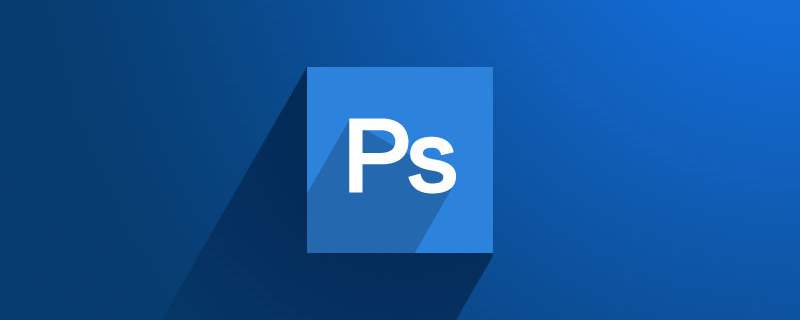
本文操作環境:Windows7系統,Adobe Photoshop CS6版本,Dell G3電腦。
推薦:《ps教學》
#第一步:在ps中開啟一張需要製作模糊效果的文字圖片。
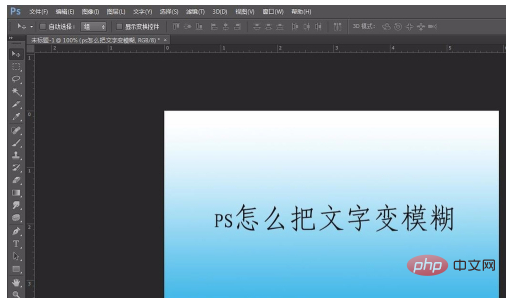
第二步:在功能表列「圖層」中選擇「柵格化--文字」選項。
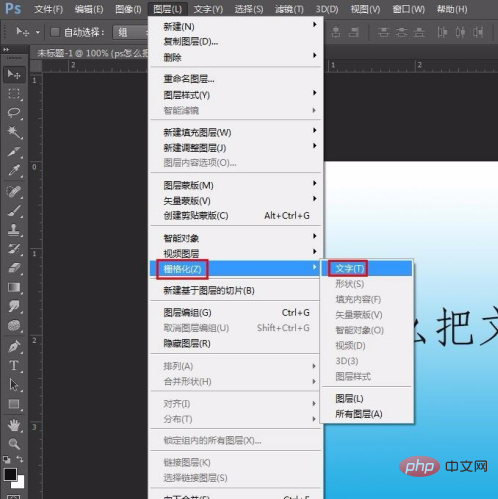
第三個步驟:如下圖所示,文字和圖片分成兩個圖層。
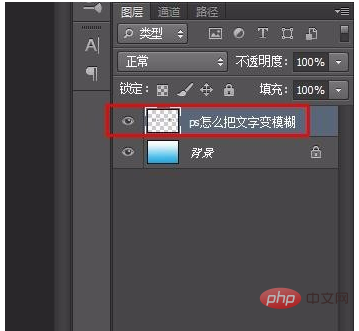
第四步:在選單列「濾鏡」中選擇「模糊--高斯模糊」。
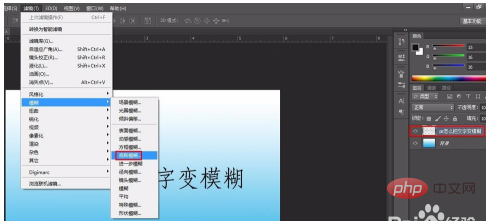
第五步:如下圖所示,彈出「高斯模糊」設定框。
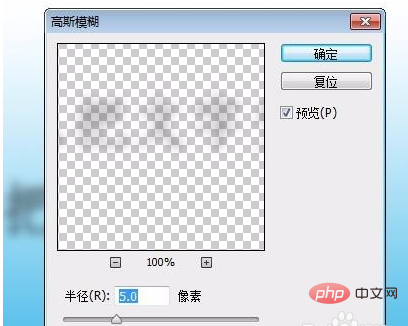
步驟六:根據文字模糊變化調整高斯模糊半徑,調整完成後,按一下「確定」按鈕。
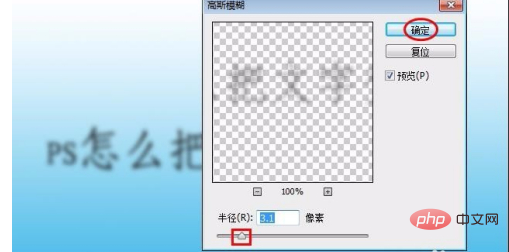
文字模糊效果如下圖所示。
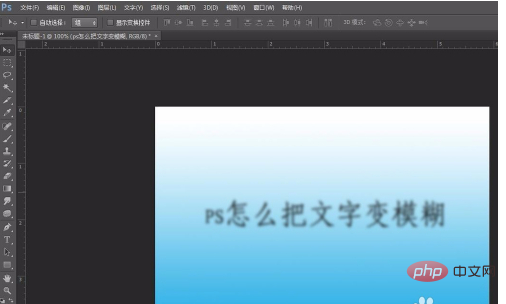
以上是ps怎麼把字型變模糊效果的詳細內容。更多資訊請關注PHP中文網其他相關文章!

